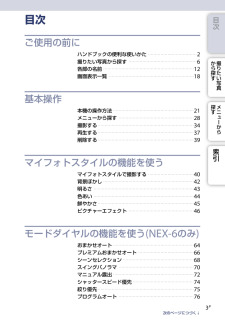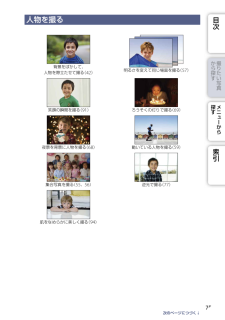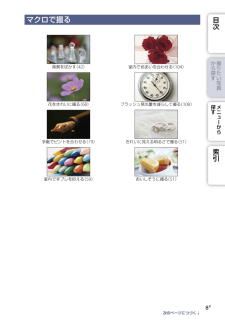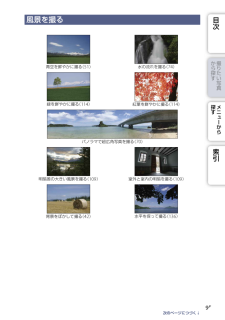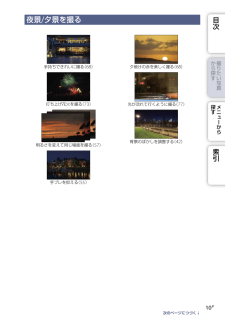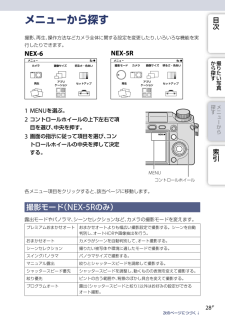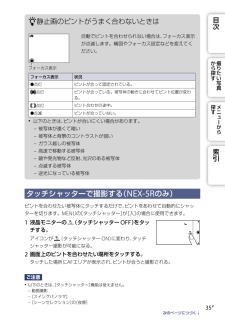Q&A
取扱説明書・マニュアル (文書検索対応分のみ)
"背景"1 件の検索結果
"背景"10 - 20 件目を表示
全般
質問者が納得カメラ初心者とのことで、恐らく他の方の焦点距離云々という
詳しい説明は理解しにくいのではないでしょうか。
私は今、SONYのNEX-5Nを愛用しています。
上記機種を購入時に「ソニーNEXの撮り方手帖」という本を購入しました。
本当に初心者向けの、NEX限定のトリセツです。
どのボタンをどう操作すればどのような写真が撮れるか、写真入りで
具体的に説明しているので、一通り読めば背景ぼかしなど一眼ならではの
写真もすぐに撮れるようになります。
NEX-C3、5N対応の本ですが、恐らく5Rでも基本的な部分はそれ...
4459日前view243
NEX-6/NEX-5R 4-437-008-01(1)3JP撮りたい写真 から探す索引メニ から探す次のページにつづく↓目次ご使用の前にハンドブックの便利な使いかた ・・・・・・・・・・・・・・・・・・・・・・・・・・・・・・・・・・・2撮りたい写真から探す ・・・・・・・・・・・・・・・・・・・・・・・・・・・・・・・・・・・・・・・・・・・・・・・・・6各部の名前 ・・・・・・・・・・・・・・・・・・・・・・・・・・・・・・・・・・・・・・・・・・・・・・・・・・・・・・・・・・・・・・・・・12画面表示一覧 ・・・・・・・・・・・・・・・・・・・・・・・・・・・・・・・・・・・・・・・・・・・・・・・・・・・・・・・・・・・・・18基本操作本機の操作方法 ・・・・・・・・・・・・・・・・・・・・・・・・・・・・・・・・・・・・・・・・・・・・・・・・・・・・・・・・・・21メニューから探す ・・・・・・・・・・・・・・・・・・・・・・・・・・・・・・・・・・・・・・・・・・・・・・・・・・・・・・28撮影する・・・・・・・・・・・・・・・・・・・・・・・・・・・・・・・・・・・・・・・・・・・・・・...
NEX-6/NEX-5R 4-437-008-01(1)7JP目次索引メニ から探す人物を撮る背景をぼかして、 人物を際立たせて撮る(42)明るさを変えて同じ場面を撮る(57)笑顔の瞬間を撮る(91) ろうそくの灯りで撮る(69)夜景を背景に人物を撮る(68)動いている人物を撮る(59)集合写真を撮る(55、56) 逆光で撮る(77)肌をなめらかに美しく撮る(94)次のページにつづく↓
NEX-6/NEX-5R 4-437-008-01(1)8JP目次索引メニ から探すマクロで撮る背景をぼかす(42) 室内で色あいを合わせる(104)花をきれいに撮る(68)フラッシュ発光量を減らして撮る(108)手動でピントを合わせる(79)きれいに見える明るさで撮る(51)室内で手ブレを抑える(59) おいしそうに撮る(51)次のページにつづく↓
NEX-6/NEX-5R 4-437-008-01(1)9JP目次索引メニ から探す風景を撮る青空を鮮やかに撮る(51) 水の流れを撮る(74)緑を鮮やかに撮る(114)紅葉を鮮やかに撮る(114)パノラマで超広角写真を撮る(70)明暗差の大きい風景を撮る(109) 室外と室内の明暗を撮る(109)背景をぼかして撮る(42)水平を保って撮る(136)次のページにつづく↓
NEX-6/NEX-5R 4-437-008-01(1)10JP目次索引メニ から探す夜景/夕景を撮る手持ちできれいに撮る(68) 夕焼けの赤を美しく撮る(68)打ち上げ花火を撮る(73)光が流れて行くように撮る(77)明るさを変えて同じ場面を撮る(57)背景のぼかしを調整する(42)手ブレを抑える(55)次のページにつづく↓
NEX-6/NEX-5R 4-437-008-01(1)28JP目次撮りたい写真 から探す索引メニューから探す次のページにつづく↓撮影、再生、操作方法などカメラ全体に関する設定を変更したり、いろいろな機能を実行したりできます。NEX-6NEX-5RMENUを選ぶ。1 MENUコントロールホイールコントロールホイールの上下左右で項2 目を選び、中央を押す。画面の指示に従って項目を選び、コン3 トロールホイールの中央を押して決定する。各メニュー項目をクリックすると、該当ページに移動します。撮影モード(NEX-5Rのみ)露出モードやパノラマ、シーンセレクションなど、カメラの撮影モードを変えます。プレミアムおまかせオート おまかせオートよりも幅広い撮影設定で撮影する。シーンを自動判別し、オートHDRや画像抽出を行う。おまかせオートカメラがシーンを自動判別して、オート撮影する。シーンセレクション 撮りたい被写体や環境に適したモードで撮影する。スイングパノラマパノラマサイズで撮影する。マニュアル露出絞りとシャッタースピードを調節して撮影する。シャッタースピード優先 シャッタースピードを調整し、動くものの表現を変えて撮影す...
NEX-6/NEX-5R 4-437-008-01(1)35JP目次撮りたい写真 から探す索引メニ から探す 静止画のピントがうまく合わないときはフォーカス表示自動でピントを合わせられない場合は、フォーカス表示が点滅します。構図やフォーカス設定などを変えてください。フォーカス表示 状況点灯 ピントが合って固定されている。点灯ピントが合っている。被写体の動きに合わせてピント位置が変わる。点灯ピント合わせの途中。点滅 ピントが合っていない。 以下のときは、ピントが合いにくい場合があります。 被写体が遠くて暗い 被写体と背景のコントラストが弱い ガラス越しの被写体 高速で移動する被写体 鏡や発光物など反射、光沢のある被写体 点滅する被写体 逆光になっている被写体タッチシャッターで撮影する(NEX-5Rのみ)ピントを合わせたい被写体にタッチするだけで、ピントをあわせて自動的にシャッターを切ります。MENUの[タッチシャッター]が[入]の場合に使用できます。液晶モニターの1 (タッチシャッターOFF)をタッチする。アイコンが (タッチシャッターON)に変わり、タッチシャッター撮影が可能になる。画...
NEX-6/NEX-5R 4-437-008-01(1)42JP目次撮りたい写真 から探す索引メニ から探す背景ぼかしマイフォトスタイルで、液晶モニターでぼかし具合を確認しながら簡単に背景をぼかした写真を撮影できます。設定したぼかし具合で動画も撮影できます。撮影モードを[おまかせオート]または[プレミアムおまかせオート]にす1 る。2 (マイフォトスタイル)を選ぶ。[背景ぼかし]を選ぶ。3 希望のぼかし具合を選ぶ。4 :くっきりする。:ぼける。元に戻すには、AUTOを選ぶ。ご注意 表現できる「ぼかし」の範囲は、レンズによって異なります。 被写体との距離や使用するレンズによっては、効果が得られにくい場合があります。 きれいに背景をぼかすには 被写体に近づいて撮影する。 被写体と、ぼかしたい背景との距離を離す。
NEX-6/NEX-5R 4-437-008-01(1)40JP目次撮りたい写真 から探す索引メニ から探すマイフォトスタイルで撮影するマイフォトスタイルとは、簡単な操作で設定が変更できるため、気軽にクリエイティブな画像を撮れるモードです。撮影モードを[おまかせオート]または[プレミアムおまかせオート]にす1 る。2 (マイフォトスタイル)を選ぶ。画面下部に表示されている項目の中から設定3 を変更する項目を選ぶ。各項目は掛け合わせて設定できる。希望の設定を選ぶ。4 静止画の場合は、シャッターボタンを押して撮5 影する。 動画の場合は、MOVIE(動画)ボタンを押して撮影を始める。[おまかせオート]または[プレミアムおまかせオート]に戻るときはを選ぶ。背景ぼかし(42ページ) 背景のぼかし具合を調整する。明るさ(43ページ) 明るさを調整する。色あい(44ページ) 色あいを調整する。鮮やかさ(45ページ) 鮮やかさを調整する。ピクチャーエフェクト(46ページ) 好みの効果を選んで、独自の風合いで撮影する。次のページにつづく↓
NEX-6/NEX-5R 4-437-008-01(1)41JP目次撮りたい写真 から探す索引メニ から探すご注意 マイフォトスタイルは、Eマウントレンズでのみ使用できます。 マイフォトスタイルは、[撮影モード]が[おまかせオート]または[プレミアムおまかせオート]のときのみ使用できます。 スマイルシャッターは使えません。 マイフォトスタイルを選ぶと、設定が無効になるメニュー項目があります。 [おまかせオート]または[プレミアムおまかせオート]に戻ったり、電源を切ると、各設定は初期設定に戻ります。 マイフォトスタイルで動画を撮影する場合、記録中に変更できるのは[背景ぼかし]のみです。 プレミアムおまかせオート撮影時に、マイフォトスタイルを設定すると、重ね合わせ処理はされません。
- 1